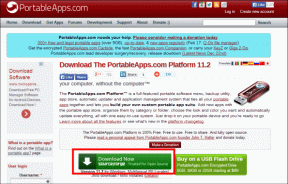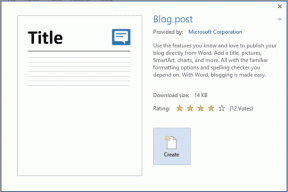Aktivera eller inaktivera Cortana på Windows 10 låsskärm
Miscellanea / / November 28, 2021
Aktivera eller inaktivera Cortana på Windows 10 låsskärm: Cortana är din molnbaserade personliga assistent som kommer inbyggd med Windows 10 och den fungerar på alla dina enheter. Med Cortana kan du ställa in påminnelser, ställa frågor, spela upp låtar eller videor etc, kort sagt, det kan göra det mesta av jobbet åt dig. Du behöver bara beordra Cortana om vad du ska göra och när du ska göra. Även om det inte är en fullt fungerande AI men ändå är det en trevlig touch att introducera Cortana med Windows 10.

Notera: Även för känsliga uppgifter eller de som kräver att applikationen startas, kommer Cortana att be dig låsa upp enheten först.
Nu med Windows 10 Anniversary-uppdatering kommer Cortana aktiverat som standard på din låsskärm, vilket kan vara en farlig sak eftersom Cortana kan svara på frågor även om din dator är låst. Men nu kan du enkelt inaktivera den här funktionen med hjälp av appen Inställningar eftersom du tidigare måste redigera registret för att inaktivera Cortana på Windows 10-låsskärmen (Win+L). Så utan att slösa någon tid låt oss se hur du aktiverar eller inaktiverar Cortana på Windows 10 låsskärm med hjälp av guiden nedan.
Innehåll
- Aktivera eller inaktivera Cortana på Windows 10 låsskärm
- Metod 1: Aktivera eller inaktivera Cortana på Windows 10 låsskärm i Inställningar
- Metod 2: Aktivera eller inaktivera Cortana på Windows 10 låsskärm i Registerredigeraren
- Hur du använder Cortana på din låsskärm i Windows 10
Aktivera eller inaktivera Cortana på Windows 10 låsskärm
Se till att skapa en återställningspunkt bara om något går fel.
Metod 1: Aktivera eller inaktivera Cortana på Windows 10 låsskärm i Inställningar
1. Tryck på Windows-tangent + I för att öppna inställningar klicka sedan på Cortana ikon.

2. Se nu till att " från menyn till vänsterPrata med Cortana" är vald.
3. Nästa, under rubriken Lås skärm stänga av eller inaktivera växeln för "Använd Cortana även när min enhet är låst“.

4. Starta om din dator för att spara ändringarna och detta kommer att inaktivera Cortana på Windows 10-låsskärmen.
5.Om du i framtiden behöver aktivera den här funktionen, gå helt enkelt till Inställningar > Cortana.
6. Välj "Prata med Cortana” och under Låsskärm slå på eller aktivera växeln för "Använd Cortana även när min enhet är låst“.
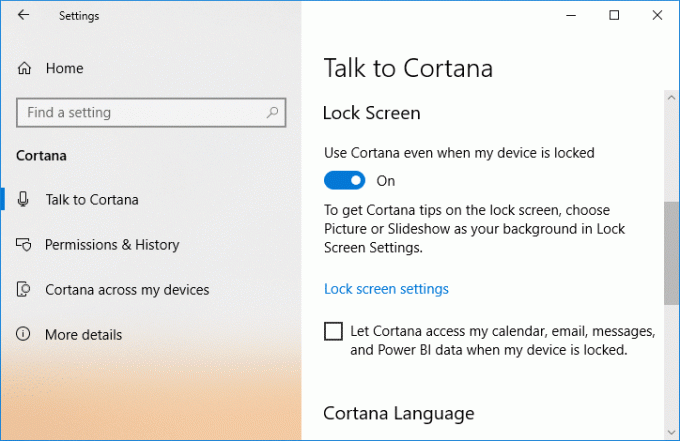
7. Starta om datorn för att spara ändringarna.
Metod 2: Aktivera eller inaktivera Cortana på Windows 10 låsskärm i Registerredigeraren
1.Tryck på Windows-tangenten + R och skriv sedan regedit och tryck på Enter.

2. Navigera till följande registernyckel:
HKEY_CURRENT_USER\SOFTWARE\Microsoft\Speech_OneCore\Preferences
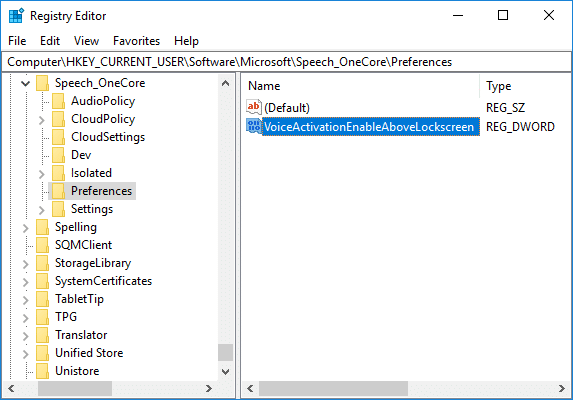
3.Dubbelklicka nu på VoiceActivationEnableAboveLockscreen DWORD och ändra dess värde enligt:
Inaktivera "Hey Cortana" på din låsskärm: 0
Aktivera "Hey Cortana" på din låsskärm: 1
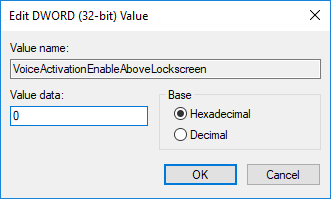
Notera: Om du inte kan hitta VoiceActivationEnableAboveLockscreen DWORD måste du skapa det manuellt. Bara högerklicka på Inställningar välj sedan Nytt > DWORD (32-bitars) värde och namnge den som VoiceActivationEnableAboveLockscreen.
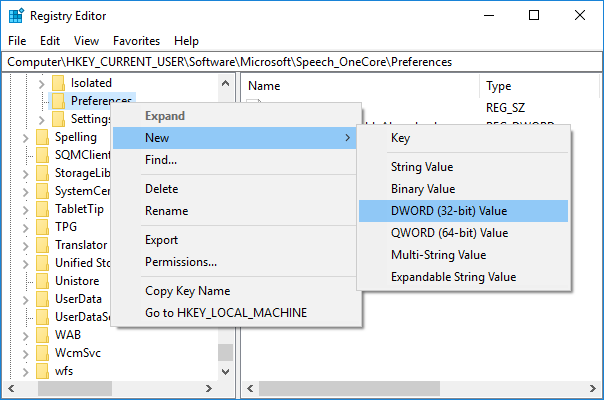
4. När du är klar klickar du på Ok och stäng allt. Starta om din dator för att spara ändringarna.
Hur du använder Cortana på din låsskärm i Windows 10
För att använda Cortana på din Windows 10-låsskärm, se först till att inställningen "Hey Cortana" är aktiverad.
1.Tryck på Windows-tangenten + I för att öppna Inställningar och klicka sedan på Cortana.

2. Från menyn till vänster se till att du väljer "Prata med Cortana“.
3.Nu under "Hej Cortana" se till att aktivera växeln för Låt Cortana svara på "Hej Cortana".
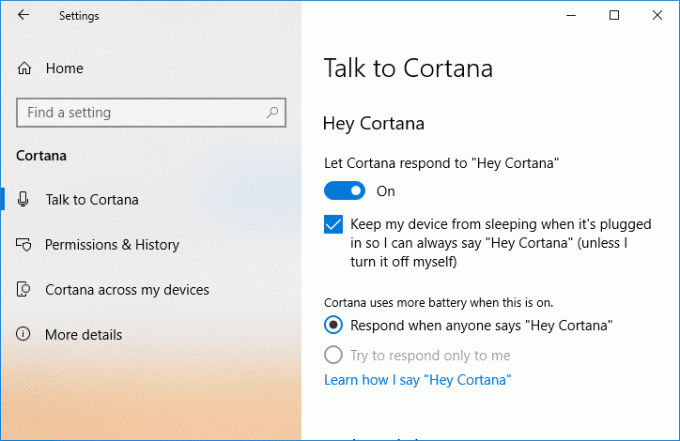
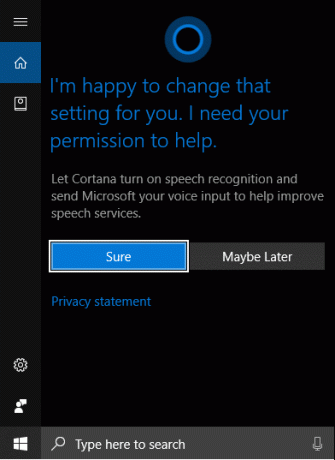
Sedan, under din låsskärm (Windows-tangent + L) säg bara "Hej Cortana” följt av din fråga och du kommer enkelt att kunna komma åt Cortana på din låsskärm.
Rekommenderad:
- Lägg till kopia till mapp och flytta till mapp i snabbmenyn i Windows 10
- Aktivera eller inaktivera Kontrollpanelen och Windows 10 Inställningar App
- Dölj objekt från kontrollpanelen i Windows 10
- Visa kontrollpanelen i WinX Menu i Windows 10
Det är det du framgångsrikt har lärt dig Hur du aktiverar eller inaktiverar Cortana på Windows 10 låsskärm men om du fortfarande har några frågor angående denna handledning, ställ dem gärna i kommentarsavsnittet.